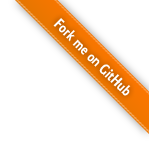好幾次工作被打斷都是被叫去看 XXX 網站的按鈕不能按、不能登入、導覽列不見……以上 87%是 IE 惹的禍!
因為我們公司作業用到的系統幾乎都還是活在 IE 才能運作,偏偏現在瀏覽器只能用 Edge,每隔一段時間就要手動添加網址到 IE 模式清單裡,無奈時間過得很快,大家的電腦又是不同時間登錄的 IE 模式,變得幾乎每 2、3 天就有人因為瀏覽器模式變回 IE 而發生使用問題(以這半個月來說,就發生了 4 次),在系統還來不及更新的狀況下,只好把目標轉往設定自動開啟 IE 模式吧~
故事講太久了,開始解說!
步驟一、 下載清單編輯檔案
Microsoft 官方有提供一個企業網站清單編輯應用程式(Enterprise Mode Site List Manager),它可以用來製作匯入範本檔用的 xml 檔,下載之後啟動安裝。
安裝好之後打開應用,點左下角的 Add 按鈕新增網站

輸入網址,或是簡易的資訊,像是我們公司的系統都是 IP 網址,下面就會註記是哪個系統,這樣後來不熟系統網址的,也比較好辨識
補充:如果是 IP 下有分頁的網址(例如 192.168.2.107/xxx.jsp)設定完所有網址之後,按左上角
File/Save to XML,儲存在自己好管理的地方就可以了。
步驟二、 使用 Edge 範本檔設定
win + R輸入gpedit.msc跳出本機群組原則編輯器。找到
電腦設定/系統管理範本/Microsoft Edge的設定「企業模式網站清單」
如果沒有看到 Edge 的管理範本,可以參考之前的文章:如何建立 Edge 群組原則管理範本檔(Win10)
3.勾選啟用,在下方輸入欄填步驟一產生的檔案位置,要讓範本檔可以讀取剛才產生的網站清單,設定好就可以點確定。
輸入格式有這幾種:
1 | (建議) HTTPS 位置:https://iemode/sites.xml |

成果
打開 edge 就可以看到剛才的網頁自動以 IE 模式開啟,太棒了~
但缺點是它沒辦法像之前手動添加的時候一樣可以直接從瀏覽器上設定要不要結束 IE 模式,如果是要時常切換的網站就不建議添加到 XML 裡喔
如果後續要變更網頁清單,只要再從 Enterprise Mode Site List Manager 編輯,產生新的 xml 檔覆蓋舊檔就可以套用設定,真的是非常方便
可能會遇到的問題
分享我在操作的時候遇過的情況
為甚麼打開那個網站還是 Edge 模式?
- 本機檔案開頭要有
file:///不然它是不會甩你的~ - 路徑如果是從資料夾複製過來的,斜線會是反的,例如
複製的:C:\Users\Admin\Desktop\setting\edge
給範本檔看的:C:/Users/Admin/Desktop/setting/edge - 要重開瀏覽器才能吃到設定
- 如果變更得太頻繁,可能要幾分鐘才會生效
- 區域網路檔案如果是捷徑可能會讀不到,我複製檔案放在桌面上才正確讀取
進到別的頁面怎麼又變回 IE 模式了?
這個情況發生在我用 IE 模式的登入系統成功之後,跳出我超過合法登入時效的訊息,發現瀏覽器又變回 edge,這個怎麼處裡好呢?
又是設定範本檔囉~這次看到的是指定從Internet Explorer模式頁面啟動時,「頁面內」導航至未設定網站的方式,把它啟用,更改為在IE模式中保留所有頁面內導航,為甚麼要用這個官方最不推薦的選項呢?三個選項分別是:
預設:就跟我們原本沒設定一樣,差別就是這個範本是已啟用的狀態。在IE中只保留自動導航:跟預設只差在自動跳轉頁面會保留 IE 模式,像是登入之後的自動跳轉正常,但點去別的系統連結就又會跳回 Edge 模式。在IE模式中保留所有頁面內導航:凡是從這裡點出去的所有頁面,都是 IE 模式,這個最符合我的需求。
參考資料
讓 MS-Edge 自動以 IE 模式瀏覽特定網站
Microsoft Edge 中的企業網站清單管理員
Microsoft - 設定 IE 模式原則
在 Internet Explorer 模式中保留頁面內瀏覽